Μπορείτε να αλλάξετε τη μορφή ενός μηνύματος κατά την απάντηση ή την προώθηση. Εάν κάποιος σας στείλει ένα μήνυμα απλού κειμένου, για παράδειγμα, μπορείτε να απαντήσετε σε αυτό το μήνυμα ή να το προωθήσετε χρησιμοποιώντας HTML ή μορφή εμπλουτισμένου κειμένου.
Ο τρόπος εμφάνισης του μηνύματος στο άτομο που το λαμβάνει εξαρτάται από το πρόγραμμα ηλεκτρονικού ταχυδρομείου του. Εάν το πρόγραμμα ηλεκτρονικού ταχυδρομείου του παραλήπτη έχει ρυθμιστεί για τη μετατροπή μηνυμάτων, για παράδειγμα, τότε ένα μήνυμα που στέλνετε μορφοποιημένο ως HTML θα μπορούσε να μετατραπεί σε απλό κείμενο.
Επιλέξτε μια επιλογή καρτέλας παρακάτω για την έκδοση του Outlook που χρησιμοποιείτε. Ποια έκδοση του Outlook έχω;
Σημείωση: Εάν τα βήματα κάτω από αυτή την καρτέλα Νέο Outlook δεν λειτουργούν, ενδέχεται να μην χρησιμοποιείτε ακόμη το νέο Outlook για Windows. Επιλέξτε την κλασική καρτέλα του Outlook και ακολουθήστε αυτά τα βήματα.
Νέο Outlook σάς παρέχει δύο επιλογές μορφοποίησης μηνυμάτων. Μπορείτε να επιλέξετε τη μορφή που θέλετε, ανάλογα με το εάν συμπεριλαμβάνετε κείμενο με έντονη ή πλάγια γραφή, χρώματα, κουκκίδες ή εικόνες στο σώμα του μηνύματος.
Σε αυτό το άρθρο:
Αλλαγή μορφής μηνυμάτων απάντησης ή προώθησης | Αλλαγή μορφής νέων μηνυμάτων | Αλλαγή μορφής όλων των μηνυμάτων
Κάθε μορφή μηνύματος έχει διαφορετικά πλεονεκτήματα.
HTML
Αυτή είναι η προεπιλεγμένη μορφή μηνύματος στονέο Outlook. Η HTML είναι επίσης η καλύτερη μορφή που μπορείτε να χρησιμοποιήσετε όταν θέλετε να δημιουργήσετε μηνύματα που μοιάζουν με παραδοσιακά έγγραφα, με διάφορες γραμματοσειρές, χρώματα και λίστες με κουκκίδες και αρίθμηση, καθώς και όταν θέλετε να εμφανίσετε εικόνες μέσα στο μήνυμά σας.
Απλό κείμενο
Αυτή η μορφή λειτουργεί σε όλα τα προγράμματα ηλεκτρονικού ταχυδρομείου, αλλά δεν υποστηρίζει έντονη ή πλάγια γραφή κειμένου, έγχρωμες γραμματοσειρές ή άλλη μορφοποίηση κειμένου. Η μορφή απλού κειμένου επίσης δεν υποστηρίζει την εμφάνιση εικόνων μέσα στο μήνυμα, παρόλο που μπορείτε να συμπεριλάβετε εικόνες ως συνημμένα.
Τι θα θέλατε να κάνετε;
Αλλαγή της μορφής ενός μηνύματος απάντησης ή προώθησης στονέο Outlook
Μπορείτε να αλλάξετε ένα μορφοποιημένο μήνυμα HTML σε απλό κείμενο.
-
Στο μήνυμα, επιλέξτε Απάντηση, Απάντηση σε όλους ή Προώθηση.
-
Εάν εργάζεστε στο παράθυρο ανάγνωσης, επιλέξτε Αναδυόμενο.
Σημείωση: Εάν δεν εργάζεστε στο παράθυρο ανάγνωσης, δεν χρειάζεται να το κάνετε αυτό.
-
Στο παράθυρο μηνύματος, επιλέξτε Επιλογές.
-
Επιλέξτε Μετάβαση σε απλό κείμενο και, στη συνέχεια, OK.
Αλλαγή της μορφής ενός νέου μηνύματος στονέο Outlook
-
Δημιουργία μηνύματος.
-
Εάν εργάζεστε στο παράθυρο ανάγνωσης, επιλέξτε Αναδυόμενο.
Σημείωση: Εάν δεν εργάζεστε στο παράθυρο ανάγνωσης, δεν χρειάζεται να το κάνετε αυτό.
-
Στο παράθυρο μηνύματος, επιλέξτε Επιλογές και, στη συνέχεια, επιλέξτε Μετάβαση σε απλό κείμενο.
Αλλαγή της μορφής όλων των νέων μηνυμάτων στονέο Outlook
-
Στο επάνω μέρος της σελίδας, επιλέξτε Ρυθμίσεις .
-
Επιλέξτε Αλληλογραφία και, στη συνέχεια, Compose και απαντήστε.
-
Στην περιοχή Μορφή μηνύματος, μπορείτε να επιλέξετε να Compose μήνυμα σε μορφή HTML ή απλού κειμένου και, στη συνέχεια, να επιλέξετε Αποθήκευση.
Η καθοδηγούμενη υποστήριξη στο πρόγραμμα περιήγησής σας μπορεί να παρέχει ψηφιακές λύσεις για προβλήματα του Office
Η κλασική Outlook σάς παρέχει τρεις επιλογές μορφοποίησης μηνυμάτων. Μπορείτε να επιλέξετε τη μορφή που θέλετε, ανάλογα με το εάν συμπεριλαμβάνετε κείμενο με έντονη ή πλάγια γραφή, χρώματα, κουκκίδες ή εικόνες στο σώμα του μηνύματος.
Σε αυτό το άρθρο:
Αλλαγή μορφής μηνυμάτων απάντησης ή προώθησης | Αλλαγή μορφής του νέου μηνύματος | Αλλαγή μορφής όλων των μηνυμάτων
Κάθε μορφή μηνύματος έχει διαφορετικά πλεονεκτήματα.
HTML
Αυτή είναι η προεπιλεγμένη μορφή μηνύματος στην κλασικήOutlook. Η HTML είναι επίσης η καλύτερη μορφή που μπορείτε να χρησιμοποιήσετε όταν θέλετε να δημιουργήσετε μηνύματα που μοιάζουν με παραδοσιακά έγγραφα, με διάφορες γραμματοσειρές, χρώματα και λίστες με κουκκίδες και αρίθμηση, καθώς και όταν θέλετε να εμφανίσετε εικόνες μέσα στο μήνυμά σας.
Απλό κείμενο
Αυτή η μορφή λειτουργεί σε όλα τα προγράμματα ηλεκτρονικού ταχυδρομείου, αλλά δεν υποστηρίζει έντονη ή πλάγια γραφή κειμένου, έγχρωμες γραμματοσειρές ή άλλη μορφοποίηση κειμένου. Η μορφή απλού κειμένου επίσης δεν υποστηρίζει την εμφάνιση εικόνων μέσα στο μήνυμα, παρόλο που μπορείτε να συμπεριλάβετε εικόνες ως συνημμένα.
Μορφή εμπλουτισμένου κειμένου
Σημαντικό: Η μορφή HTML είναι η τρέχουσα προεπιλεγμένη μορφή σύνταξης στο Outlook. Το RTF είναι μια μορφή παλαιού τύπου και δεν σκοπεύουμε να επιφέρουμε βελτιώσεις σε αυτό. Υπό αυτή την έννοια, η χρήση του RTF σε κρυπτογραφημένα μηνύματα δεν συνιστάται και θα είναι επιρρεπής σε προβλήματα μετατροπής.
Η μορφή εμπλουτισμένου κειμένου (RTF) είναι μια μορφή της Microsoft που υποστηρίζεται μόνο από αυτές τις εφαρμογές ηλεκτρονικού ταχυδρομείου:
-
Πρόγραμμα-πελάτης Microsoft Exchange εκδόσεις 4.0 και 5.0
-
ΚλασικήOutlook
Μπορείτε να χρησιμοποιήσετε τη συνάρτηση RTF όταν στέλνετε μηνύματα μέσα σε έναν οργανισμό που χρησιμοποιεί το Microsoft Exchange, αλλά συνιστάται να χρησιμοποιείτε τη μορφή HTML. Στην πραγματικότητα, όταν στέλνετε ένα μήνυμα RTF σε κάποιον εκτός της εταιρείας σας, Outlook το μετατρέπει αυτόματα σε HTML, ώστε το μήνυμα να διατηρήσει τη μορφοποίησή του και τα συνημμένα του. Outlook επίσης μορφοποιεί αυτόματα τα μηνύματα που περιέχουν κουμπιά εκλογής και μετατρέπει τις εργασίες και τις προσκλήσεις σε σύσκεψη σε μορφή iCalendar.
Με τη συνάρτηση RTF, μπορείτε να μορφοποιήσετε κείμενο με κουκκίδες, να στοιχίσετε κείμενο και να χρησιμοποιήσετε άλλες επιλογές, όπως η προσθήκη συνδεδεμένων αντικειμένων. Τα συνημμένα σε ένα μήνυμα RTF εμφανίζονται ως εικονίδια στο σώμα του μηνύματος. Στα μηνύματα HTML, ωστόσο, τα συνημμένα εμφανίζονται κάτω από την κεφαλίδα θέματος ενός μηνύματος.
Σημείωση: Τα μηνύματα RTF που είναι κρυπτογραφημένα με ετικέτες θα αντιμετωπίζουν περιορισμούς και ενδέχεται να είναι επιρρεπή σε προβλήματα μετατροπής.
Τι θα θέλατε να κάνετε;
Αλλαγή της μορφής ενός μηνύματος απάντησης ή προώθησης στο κλασικό Outlook
Μπορείτε να αλλάξετε ένα μήνυμα απλού κειμένου σε HTML.
-
Στο μήνυμα, επιλέξτε Απάντηση, Απάντηση σε όλους ή Προώθηση.
-
Εάν εργάζεστε στο παράθυρο ανάγνωσης, επιλέξτε Αναδυόμενο.
Σημείωση: Εάν δεν εργάζεστε στο παράθυρο ανάγνωσης, δεν χρειάζεται να το κάνετε αυτό.
-
Στο παράθυρο μηνύματος, επιλέξτε Μορφοποίηση κειμένου > HTML.
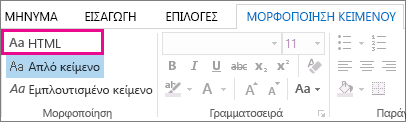
Άλλες επιλογές:
-
Εάν θέλετε να αλλάξετε το μήνυμα σε μορφή εμπλουτισμένου κειμένου, επιλέξτε Εμπλουτισμένο κείμενο.
-
Εάν θέλετε να αλλάξετε ένα μήνυμα από HTML ή μορφή εμπλουτισμένου κειμένου σε απλό κείμενο, επιλέξτε Απλό κείμενο.
Σημείωση: Εάν έχετε επιλέξει να διαβάζετε όλα τα μηνύματα ηλεκτρονικού ταχυδρομείου σε απλό κείμενο, οι απαντήσεις σας αποστέλλονται επίσης σε μορφή απλού κειμένου, αλλά μπορείτε να αλλάξετε τη μορφή σε μεμονωμένα μηνύματα.
Αλλαγή της μορφής ενός νέου μηνύματος στο κλασικό Outlook
-
Δημιουργία μηνύματος.
-
Εάν εργάζεστε στο παράθυρο ανάγνωσης, επιλέξτε Αναδυόμενο.
Σημείωση: Εάν δεν εργάζεστε στο παράθυρο ανάγνωσης, δεν χρειάζεται να το κάνετε αυτό.
-
Στο παράθυρο μηνύματος, επιλέξτε Μορφοποίηση κειμένου και, στη συνέχεια, επιλέξτε HTML, Απλό κείμενο ή Εμπλουτισμένο κείμενο.
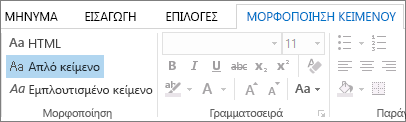
Αλλαγή της μορφής όλων των νέων μηνυμάτων στο κλασικό Outlook
-
Στην καρτέλα Αρχείο , επιλέξτε Επιλογές > Αλληλογραφία.
-
Στην περιοχή Compose μηνύματα, στη λίστα Compose μηνυμάτων σε αυτή τη μορφή, επιλέξτε HTML, Απλό κείμενο ή Εμπλουτισμένο κείμενο και, στη συνέχεια, OK.










